As configurações que se seguem só se aplicam as seguintes placas:
Intel PRO/Wireless 2200BG
Intel PRO/Wireless 2915ABG
Intel PRO/Wireless 3945ABG
INSTALAÇÃO E CONFIGURAÇÃO AUTOMÁTICA
O pacote de intalação e configuração automatica ira remover os drivers actuais, instalar os drivers e utilitários mais recentes, versão 11.1.1.0, e configurar o nosso ssid eduroam.
Passo 1: Instale o Certificado de Root do IPCA. Para tal basta executar o ficeiro Certificados_IPCA.exe
Passo 2: Execute o ficheiro Windows-XP-32_Alunos.exe ou Windows-XP-32_Funcionarios.exe e espere que o sistema lhe peça o seu utilizador e password. Durante o processo não deve desligar o computador.
Nota: Este software não permite que guarde a password no sistema. Terá que inserir a password sempre que liga o windows no IPCA.
Configure o Serviço de Proxy para poder aceder à internet
Se tem algumas das placas anteriormente descritas para que ela funcione correctamente deverá proceder a instalação do driver Intel PROSet Wireless Software Versão 10.5.0.3 ou superior. Pode fazer download de uma cópia local da versão 11.1.1.0
Passo 1: Depois de descarregar o driver deverá executar o ficheiro e seguir as configurações que se encontram nas imagens a baixo (imagens meramente indicativas podendo variara conforme a versão a instalar):
INSTALAÇÃO E CONFIGURAÇÃO MANUAL










Concluída a instalação do driver e do certificado digital deverá proceder à configuração da ligação à rede e-U:
Depois de instalar o driver e o aplicativo para redes wireless da Intel deverá efectuar a seguinte configuração:



Aqui poderá imporar o perfil com as configurações ou continuar a configuração manual.
Caso pretenda impostar o perfil com as configurações deverá guardar o ficheiro eduroam.p10 no seu computador. Neste passo selccionar importar, localize o ficheiro eduroam.p10 e seleccione importar.